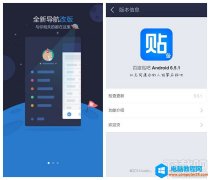手机百度贴吧怎么切换账号?如果你是第一次或者是刚使用新版百度贴吧不久,肯定会对其一些功能和操作不太了解,这里就来集中介绍一下手机百度贴吧切换账号方法。 如果你是第一......
QQ音乐如何下载歌曲保存到本地
在QQ音乐中听到喜欢的歌曲时很多小伙伴们都会将其下载到本地保存,这样后续如果有需要也可以直接使用,比如可以用于视频的背景音乐等等。那小伙伴们知道电脑版QQ音乐如何下载歌曲保存到本地吗,其实下载方法是非常简单的。我们只需要点击找到歌曲后,点击下载图标并选择想要的下载品质就可以轻松进行下载了。接着在“设置”页面可以看到下载歌曲的保存位置,点击“打开文件夹”按钮可以直接进入该文件夹。接下来,小编就来和小伙伴们分享具体的操作步骤了,有需要或者是感兴趣的小伙伴们快来一起往下看看吧!
操作步骤
第一步:点击打开电脑版QQ音乐进入其主界面;
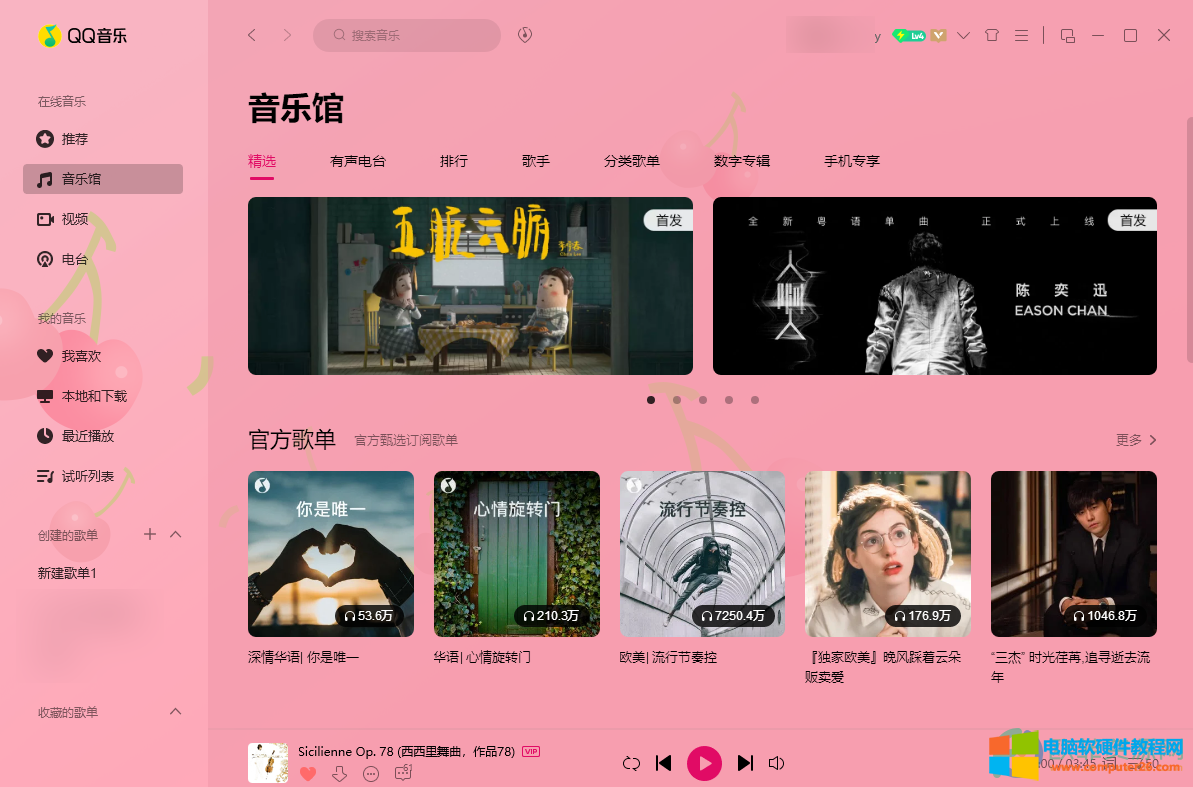
第二步:可以在界面上方搜索框中输入想要下载到歌曲,然后将鼠标移动到该歌曲上,点击“下载”图标;
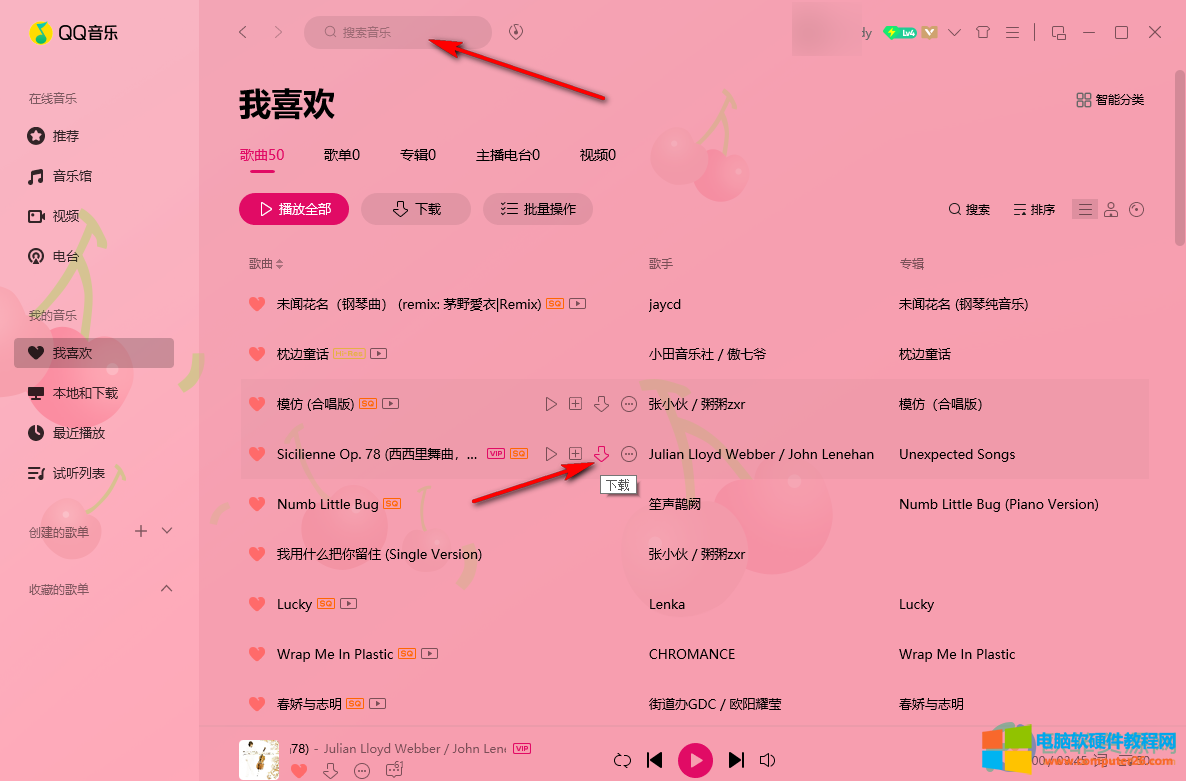
第三步:接着根据自己的实际需要选择需要的下载品质;
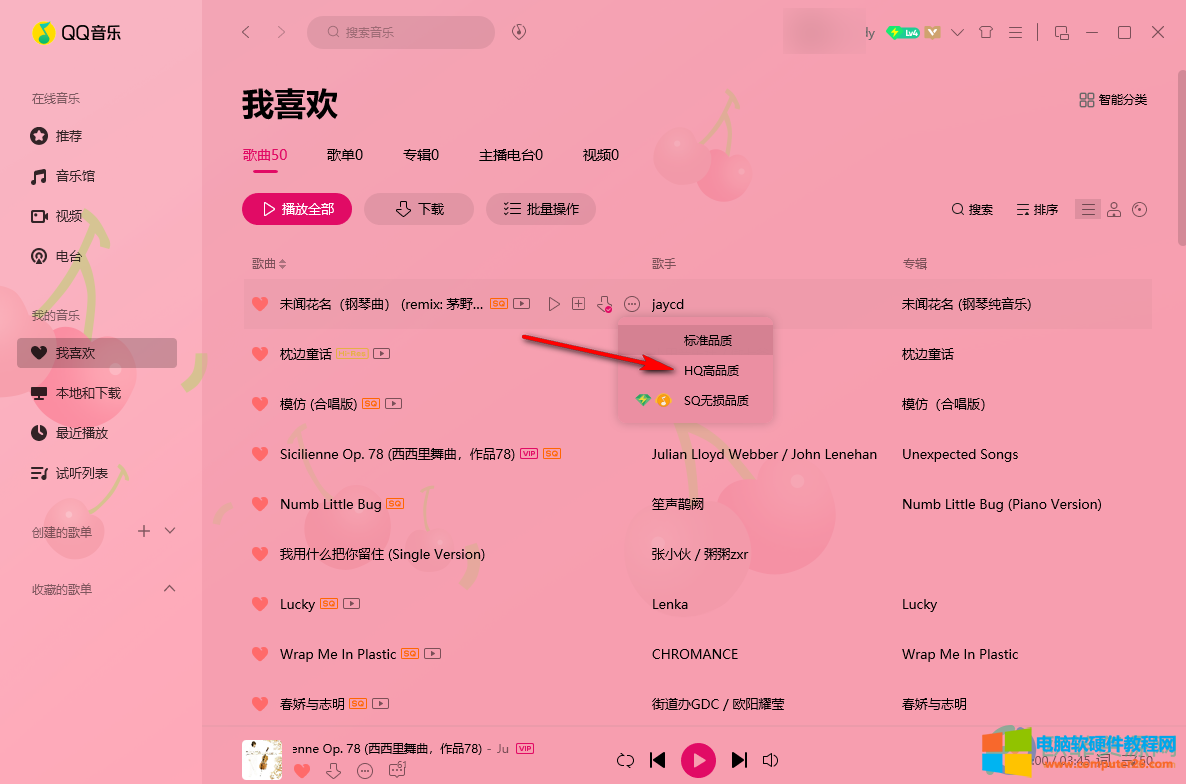
第四步:点击左侧的“本地和下载”按钮可以在右侧看到下载的歌曲;
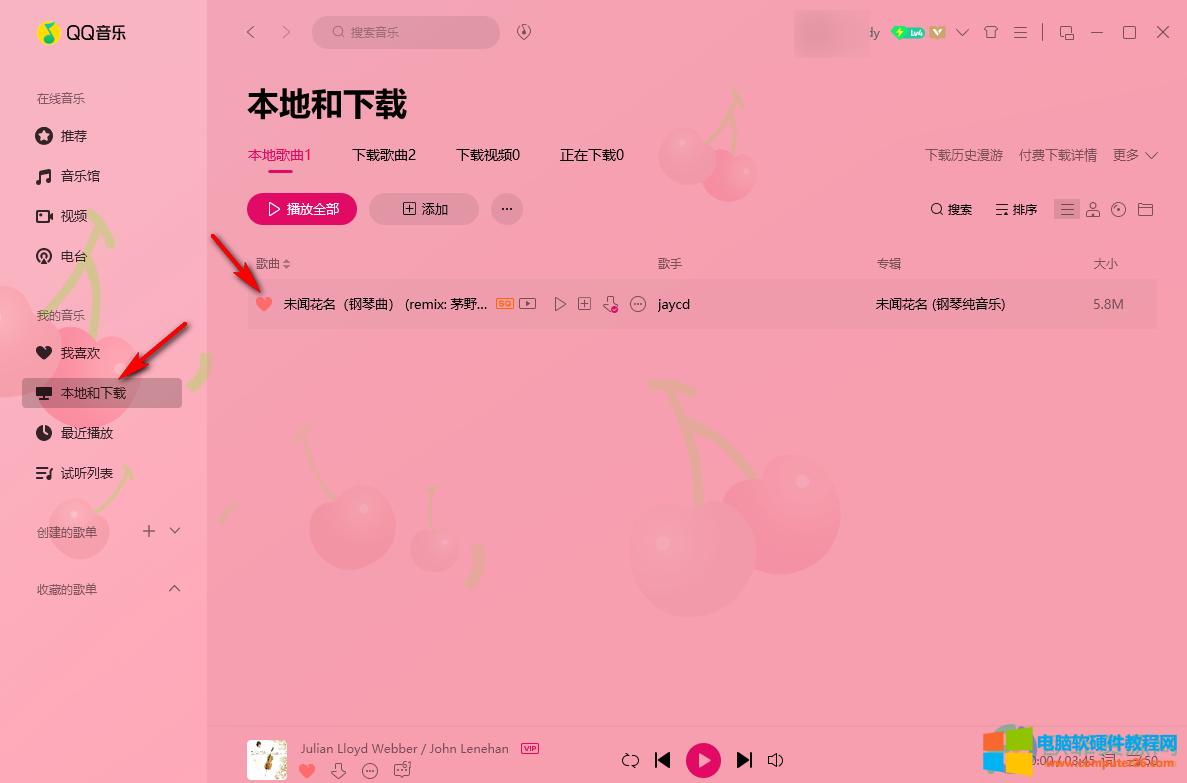
第五步:点击界面右上角的三条横线图标并在其子选项中点击“设置”;
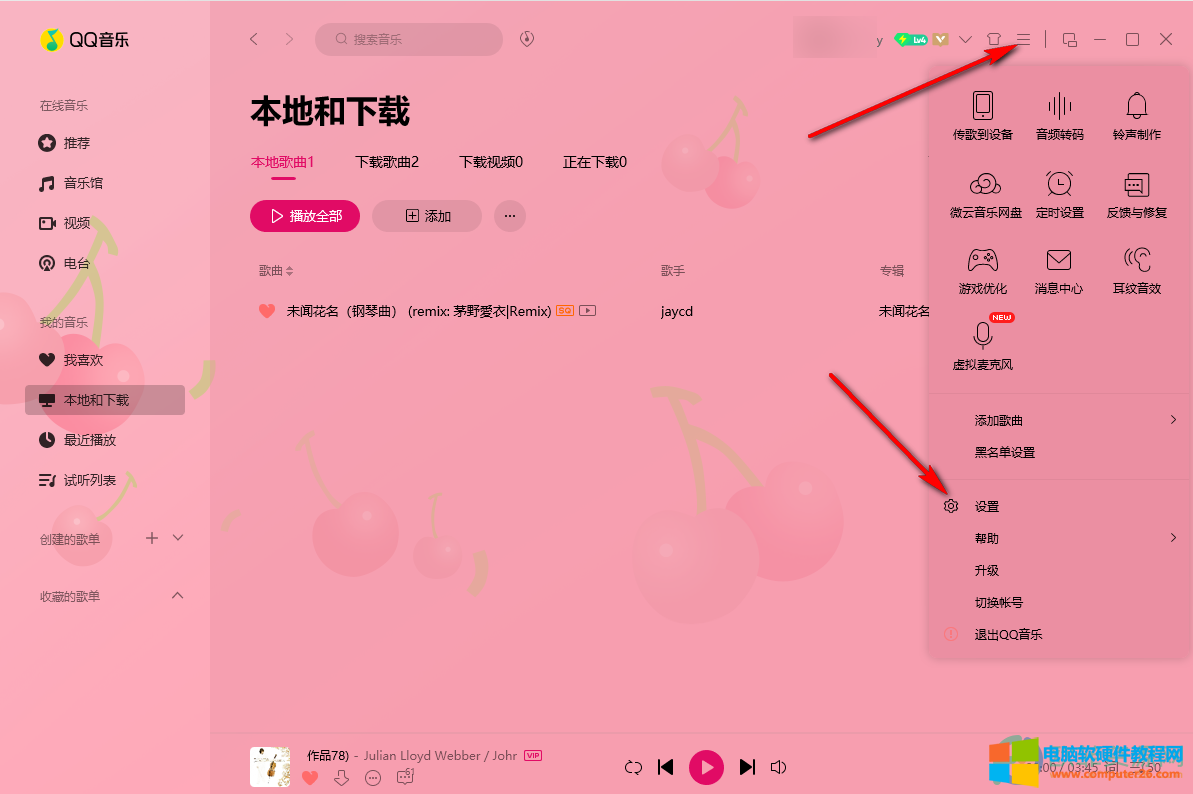
第六步:进入设置页面后点击切换到“下载与缓存”,可以看到下载歌曲的保存位置,点击“打开文件夹”按钮可以打开歌曲所在的文件夹。
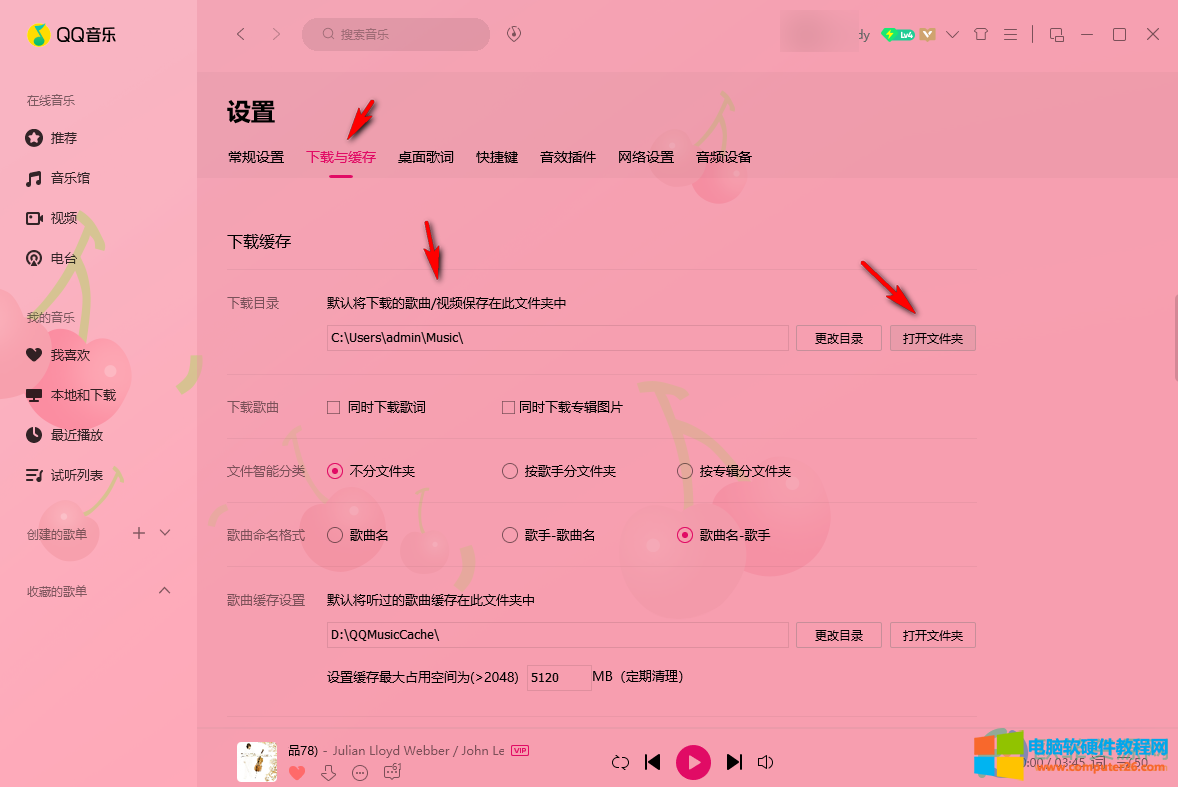
以上就是电脑版QQ音乐下载歌曲保存到本地的方法教程的全部内容了。在“设置”页面,我们还可以点击“更改目录”按钮更改下载歌曲的保存位置,小伙伴们可以按需进行设置。
标签: QQ音乐下载歌曲保存到本地
相关文章
- 详细阅读
-
我的世界MAC版Hello Minecraft!Launcher启动器使用教程详细阅读

我的世界MAC版Hello Minecraft!Launcher启动器使用教程,下面安下小编给大家带来Hello Minecraft!Launcher我的世界MAC版启动器的使用教程,希望能帮到大家! 准备工作 Hello Minecraft!启动器下载地址......
2017-03-28 221 我的世界
-
chrome收藏夹在哪里详细阅读
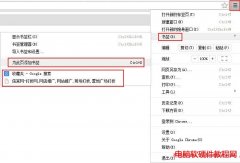
浏览器一般都有收藏夹,chrome(谷歌)浏览器也不例外,不过 chrome 把收藏夹称为书签,这点跟 Firefox(火狐)浏览器相同。 当遇到好网站想收藏的时候,怎么用chrome收藏夹收藏?所收......
2017-04-29 210 chrome收藏夹
-
Sublime Text3文本编辑器常用快捷键介绍详细阅读
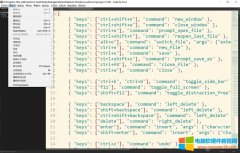
Sublime Text 是一款跨平台代码编辑器,下面整理了Sublime Text常用的快捷键介绍,并按照类型整理方便查阅。 通用(General) :上下左右移动光标,注意不是不是KJHL! Alt:调出菜单 Ctrl......
2022-11-15 210 Sublime Text3文本编辑器
-
都秀视频聊天私麦玩法详细阅读
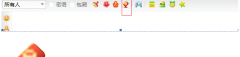
都秀视频社区是一款新型的娱乐视频聊天软件,拥有千人音视频聊天室,还有海量主播带你玩,热情美女主播真人在线互动,炫酷K歌震撼发声、摇摆舞姿惹你眼球;精彩活动玩不停,下面小编就......
2016-07-14 202 都秀视频聊天